在交換機上配置綠色乙太網埠設定
目標
綠色乙太網是一組功能的通用名稱,旨在實現環保並減少裝置的功耗。與節能乙太網(EEE)不同,綠色乙太網能源檢測在所有埠上啟用,而只有具有GB埠的裝置才啟用EEE。
綠色乙太網功能可通過以下方式降低總功耗:
- 能量檢測模式 — 在非活動鏈路上,埠將進入非活動模式並節省電力,同時保持埠的管理狀態為開啟。從這種模式恢復到完全操作模式是快速、透明的,並且不會丟失任何幀。Gigabit乙太網路(GE)和快速乙太網路(FE)連線埠都支援此模式。預設情況下禁用此模式。
- 短距離模式 — 此功能在短距離電纜上節省電量。分析完電纜長度後,會根據不同的電纜長度調整電源使用情況。如果十千兆埠的電纜短於30米,其他型別的埠短於50米,則裝置通過電纜傳送幀所用的功率更少,因此節約了能源。此模式僅在RJ45 GE埠上受支援,不適用於組合埠。預設情況下禁用此模式。
交換機基於Web的實用程式的Port Settings頁面顯示每個埠的當前綠色乙太網和EEE模式,並允許配置埠上的綠色乙太網設定。
注意:要在埠上運行綠色乙太網模式,必須在綠色乙太網屬性頁面中全域性啟用相應的模式。有關說明,請按一下此處。
本文提供如何在交換機上配置綠色乙太網埠設定的說明。
適用裝置
- Sx200系列
- Sx250系列
- Sx300系列
- Sx350系列
- SG350X系列
- Sx500 系列
- Sx550X系列
軟體版本
- 1.4.7.06 — Sx200、Sx300、Sx500
- 2.2.8.04 — Sx250、Sx350、SG350X、Sx550X
在交換機上配置綠色乙太網埠設定
配置埠上的綠色乙太網設定
步驟 1.登入到交換機的基於Web的實用程式,然後選擇Port Management > Green Ethernet > Port Settings。
注意:可用選項可能因裝置的具體型號而異。本示例使用SG350X-48MP交換機。
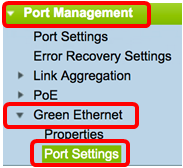
步驟2.(可選)要在交換機上配置全域性綠色乙太網設定,請按一下Properties連結。有關說明,請按一下此處。

「全域性引數狀態」區域顯示以下內容:

- 能源檢測模式 — 是否啟用此模式。在此範例中,此功能已啟用。
- 短距離模式 — 是否啟用此模式。在本範例中,短距離模式已啟用。
- 802.3節能乙太網(EEE)模式 — 是否啟用此模式。在本範例中,此功能已停用。
步驟 3.從Interface Type下拉選單中選擇介面。
- 連線埠 — 如果需要只選擇單一連線埠,請在「Interface Type」下拉式清單中選擇Port。
- LAG — 從Interface Type下拉選單中,選擇要配置的LAG。這會影響LAG配置中定義的埠組。
注意:在本示例中,選擇了裝置1的埠。
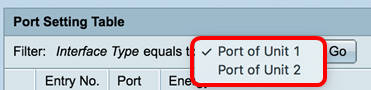
注意:如果具有非堆疊式交換機(例如Sx200、Sx250或Sx300系列交換機),請跳至步驟5。
步驟 4.按一下Go可顯示介面上的埠或LAG的清單。

埠設定表顯示以下內容:

- 連線埠 — 連線埠號碼。
- 能源檢測 — 埠上的能源檢測模式狀態。
— 管理 — 顯示是否啟用能源檢測模式。
— 操作 — 顯示能源檢測模式當前是否可操作。
— 原因 — 能源檢測模式無法運行的原因。
- 短距離(Short Reach) — 連線埠上短距離模式的狀態。
— 管理 — 顯示是否啟用短距離模式。
— 操作 — 顯示短距離模式當前是否可操作。
— 原因 — 短距離模式無法運行的原因。
— 電纜長度 — 虛擬電纜測試儀(VCT)電纜長度(米)。
- 802.3節能乙太網(EEE) — 埠上的802.3節能乙太網模式的狀態。
— 管理 — 顯示802.3 EEE模式是否已啟用。
— 操作 — 顯示802.3 EEE模式是否可操作。
- LLDP管理 — 顯示是否啟用通過鏈路層發現協定(LLDP)通告EEE計數器。
- LLDP操作 — 顯示通過LLDP通告EEE計數器當前是否可操作。
— 遠端上的EEE支援 — 顯示連結合作夥伴是否支援EEE。本地裝置和連結合作夥伴必須支援EEE,EEE才能正常工作。
步驟 5.點選與要配置的介面對應的條目No.旁的單選按鈕。
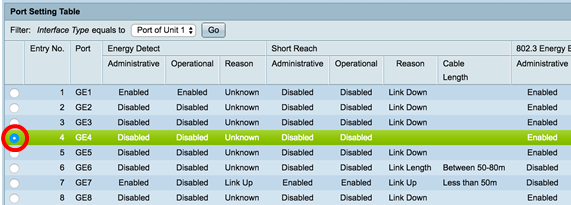
注意:在本示例中,選擇了第4項。
步驟 6.向下滾動,然後按一下Edit。
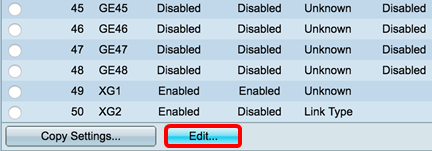
步驟7。(可選)從Interface下拉選單中選擇要配置的所需介面。在本示例中,選擇了裝置1的埠GE4。

註:如果您有Sx500交換機,Unit選項將顯示為Unit/Slot.If,表示您有非堆疊交換機(如Sx200、Sx250或Sx300系列交換機),請僅選擇埠。

步驟 8.要在介面上啟用能量檢測模式功能,請選中Enable Energy Detect Mode覈取方塊。否則,請保持未選中狀態。此指令用於連線埠未連線到作用中連結夥伴時節省電力。

注意:如果您有XG交換機,請跳至步驟10。
步驟 9.選中Enable Short Reach覈取方塊以在所選介面上啟用短距離。否則,請保持未選中狀態。這樣您就可以用比鏈路正常處理能力更低的功率運行鏈路。
重要資訊:如果啟用短距離模式,則必須禁用EEE模式。

註:如果您有Sx200、Sx250、Sx300或Sx500系列交換機,則Enable Short Reach覈取方塊預設顯示為灰色。要啟用此覈取方塊,請先在步驟10中禁用802.3節能乙太網(EEE),在步驟11中禁用802.3節能乙太網(EEE)LLDP。

步驟 10.如果要設定千兆位連線埠,請勾選Enable 802.3 Energy Efficient Ethernet(EEE)覈取方塊以啟用802.3 EEE模式。否則,取消選中此選項。預設情況下,此選項處於啟用狀態。EEE的開發目的是在交換機上資料活動量較低時降低功耗。

步驟 11.勾選「Enable 802.3 Energy Efficient Ethernet(EEE)LLDP」覈取方塊以啟用通過埠上的LLDP通告EEE功能。否則,取消選中此選項。802.3 EEE LLDP用於在802.3 EEE模式下為鏈路夥伴選擇最佳引數。

注意:如果禁用LLDP,802.3 EEE模式仍然可以運行,但它將沒有最佳引數。
步驟 12.按一下「Apply」,然後按一下「Close」。
SG350X和Sx550X系列交換器:
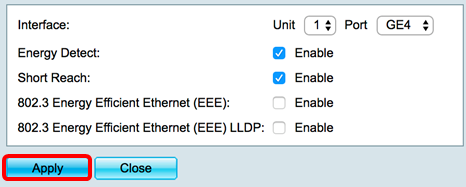
Sx200、Sx250、Sx300和Sx500系列交換器:
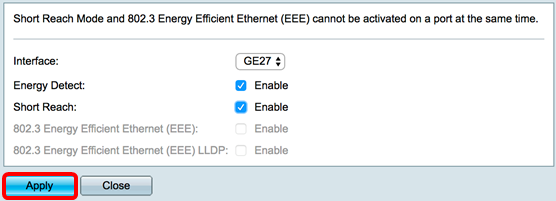
XG交換器:
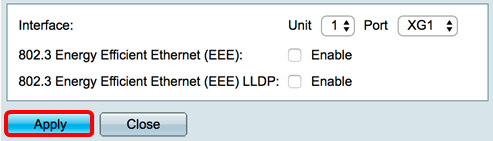
步驟13.(可選)按一下Save,將設定儲存到啟動組態檔中。
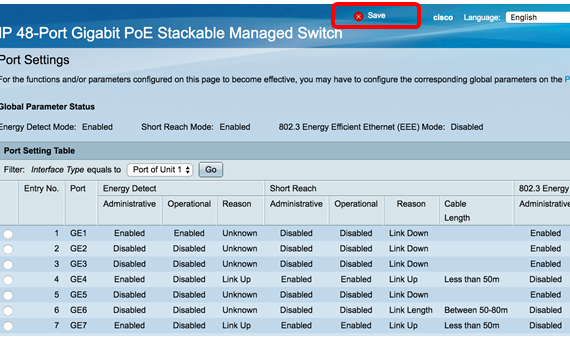
現在,您應該已經成功地在交換機的埠上配置了綠色乙太網設定。
複製綠色乙太網埠設定
步驟 1.點選與要從中複製設定的埠對應的條目No.旁邊的單選按鈕。
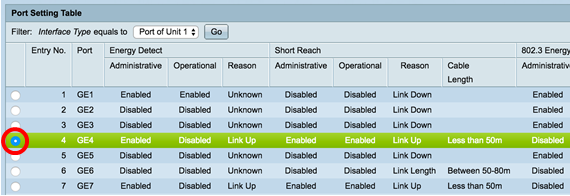
注意:在本示例中,選擇了第4項。
步驟 2.向下滾動,然後點選複製設定。
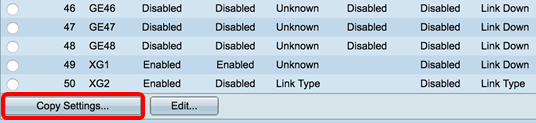
步驟 3.在to欄位中輸入條目或埠號。

注意:在本例中,使用埠1到3和5。
步驟 4.按一下「Apply」,然後按一下「Close」。
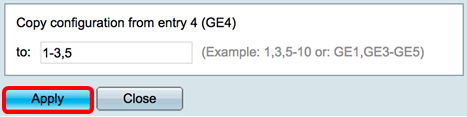
步驟5.(可選)按一下Save,將設定儲存到啟動組態檔中。
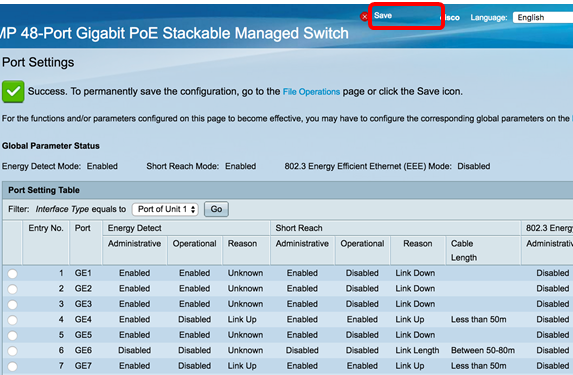
現在,您應該已經成功地將綠色乙太網埠設定複製到交換機上的一個或多個埠。
修訂記錄
| 修訂 | 發佈日期 | 意見 |
|---|---|---|
1.0 |
13-Dec-2018 |
初始版本 |
 意見
意見